Chance Meeting

Tutorial original aquí
Abre el zip con el material en la carpeta donde lo has guardado Duplica los materiales en tu psp y cierra los originales.
Trabaja siempre sobre copias para no perder el material.
Filtros:
Tymoes/gridmaker
Filter Forge 2
Filters Unlimited2
Frames Textures
Color Effects 3.0
Filter AAA Frames
Xero/Porcelain
Para la realización de este tutorial se ha usado el programa psp X8, pero puedes usar otras versiones.
Para su realización son necesarios conocimientos básicos del psp.
Es posible que tus resultados varíen si no usas la misma versión del Psp.
Gracias a PamelaD por su precioso trabajo con los tubes de los ratoncitos y a Suzi Sgai y a Marian y Deiter
y Luz Cristinapor los preciosos tubes usados.
Material
Si quieres puedes ayudarte de la regla para situarte en la realización del tutorial
Marcador (Arrastra con el raton)

1. Activar la Paleta de Materiales
En Primer plano el color #d2c4b0
En el Segundo Plano el color #8c9094.
Vamos a formar un gradiente con estos dos colores
Estilo_ Radial Angulo_ 139 Repeticiones_ 0 Invertido_ Seleccionado
Gradient Corel_06_029 (foreground/background)
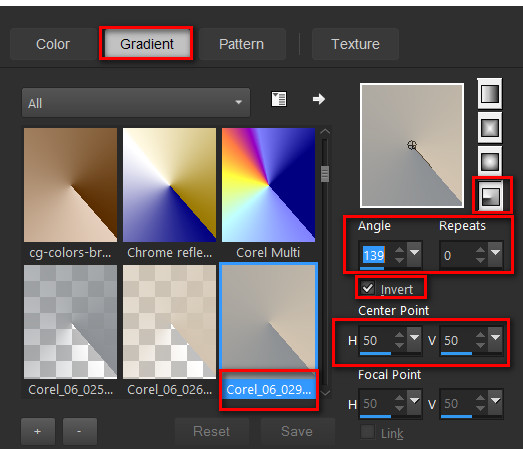
2. Abrir una nueva imagen de 900px por 760px.
Llenar con el gradiente
3. Efectos_ Complementos_ Filter Forge/Filter Forge 2/Distortions/Twirl.
El resto de valores por defecto
Aplicar
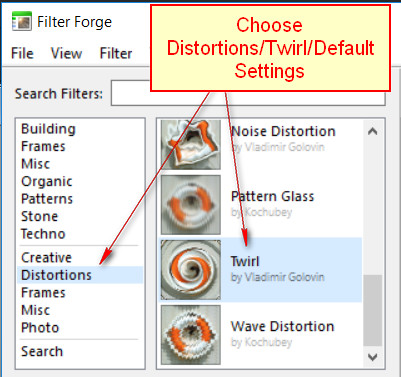
4. Efectos_ Efectos de Borde_ Realzar
5. Capas_ Nueva capa de trama
Selecciones_ Seleccionar todo.
6. Activar la imagen SS-57.pspimage.
Edición_ Copiar
Edición_ Pegar en la selección
Selecciones_ Anular selección
7. Imagen_ Espejo.
Colocar en el lado derecho
8. Pegar de nuevo como nueva capa.
Colocar en el lado izquierdo
Ver captura
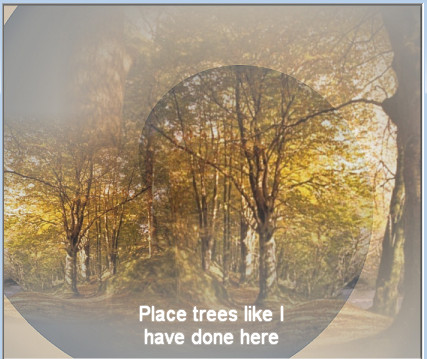
9. Capas_ Fusionar hacia abajo.
10. Efectos_ Complementos_ Filters Unlimited 2/Frames Textured/Frame 01.
Valores por defecto.
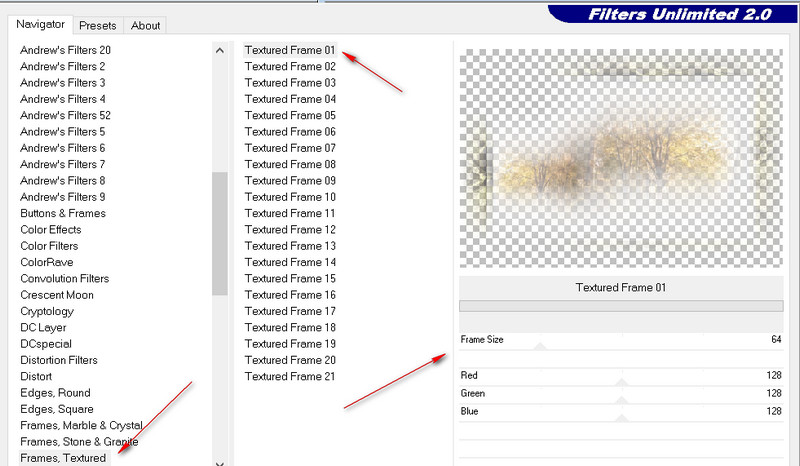
11. Opacidad al 71.
12. Activar la herramienta de selección_ Rectángulo,
Fundido_ 0 Modo_ Añadir
Seleccionar alrededor del triángulo superior
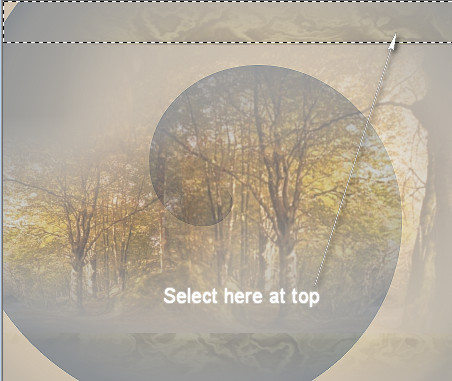
13. Capas_ Nueva capa de trama
Llenar con el gradiente .
14. Ajustar_ Desenfocar_ Desenfoque Gaussiano_ 28
15. Efectos_ Complementos_ Nik Software/Color Effects Pro 3.0 Complete/Darken/Lighten Center.
Valores según captura.
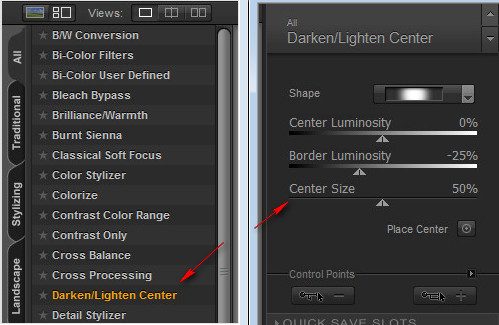
16. Efectos_ Efectos 3D_ Sombra .
12, -3, 40, 23 color #000000.
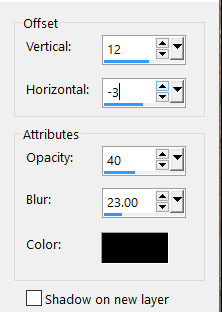
17. Selecciones_ Anular selección
18. Activar la imagen Narah-mask_0524.jpg.
Imagen_ Voltear
19. Regresar a nuestro trabajo
Capas_ Nueva capa de máscara_ A partir de una imágen.
20. Buscar la máscara de Narah mask.
Click OK.
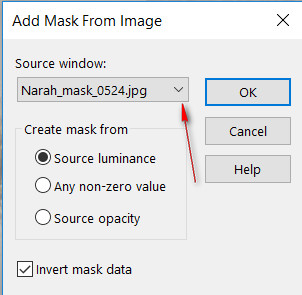
21. Capas_ Fusionar grupo..
22. Ajustar_ Desenfocar_ Desenfoque de paso alto..
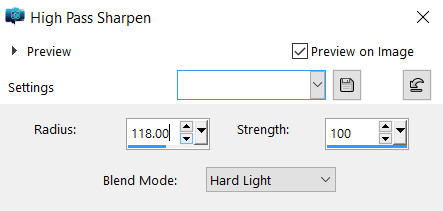
23. Capas_ Duplicar
Imagen_ Voltear
24. Activar la imagen SS_57.pspimage.
Edición_ Copiar
Edición_ Pegar como nueva capa.
25. Activar la imagen 1656-luzcristina.pspimage.
Edición_ Copiar
Edición_ Pegar como nueva capa.
26. Mover la imagen hacia la parte inferior izquierda, por encima del rectángulo inferior
Ver modelo final
27. Colocar esta capa entre la capa superior y la inferior
28. Capas_ Fusionar visibles.
29. Efectos_ Complementos_ AAA Frames/Foto Frame.
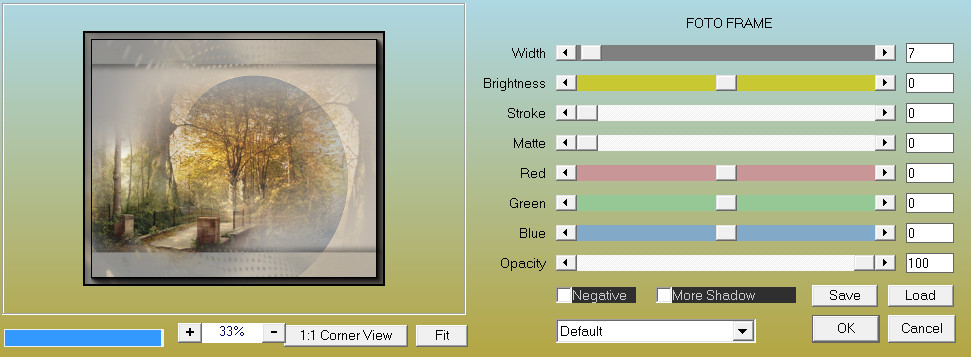
30. Efectos_ Complementos_ Xero/Porcelain.
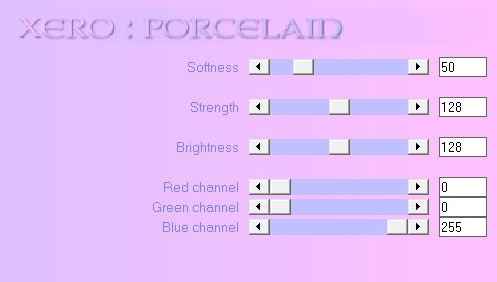
31. Activar la imagen Mouse2.pspimage. (mantenerla abierta)
Edición_ Copiar la capa hat
Edición_ Pegar como nueva capa.
32. Colocar en la esquina inferior izquierda
33. Ajustar_ Desenfocar_ Desenfoque de paso
Mismos valores que la vez anterior
34. Efectos_ Efectos 3D_ Sombra .
12, -12, 60, 34, Color #000000.
35. Edición_ Copiar la capa TUBE
Edición_ Pegar como nueva capa..
36. Colocar en la parte izquierda hacia arriba, de modo que las cuerdas queden en la parte superior
37. Efectos_ Efectos 3D_ Sombra .
-12, -12, 60, 34, Color #000000.
38. Ajustar_ Nitidez_ Enfocar.
39. Edición_ Copiar la capa Acorn.
Capas_ Pegar como nueva capa.
40. Imagen_ Cambiar de tamaño_ Redimensionar al 75%
Todas las capas sin seleccionar.
41. Imagen_ Rotación_ Rotación libre_ 90º a la derecha
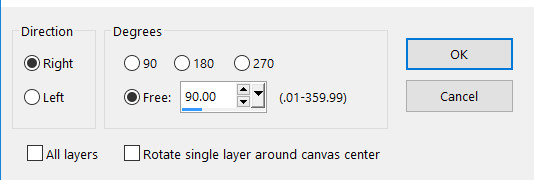
42. Colocar como ves en el original
43. Efectos_ Efectos 3D_ Sombra .
-3, -3, 60, Blur 6, Color #000000.
44. Activar la goma de borrar_ Eliminar como ves en la imagen

45. Imagen_ Añadir bordes_ Simétrico_3px color #000000.
46. Imagen_ Añadir bordes_ Simétrico_24px , color #d2c4b0.
47. Activar la varita mágica_ Seleccionar el borde de 24 pixeles
48. Efectos_ Efectos 3D_ Biselado interior
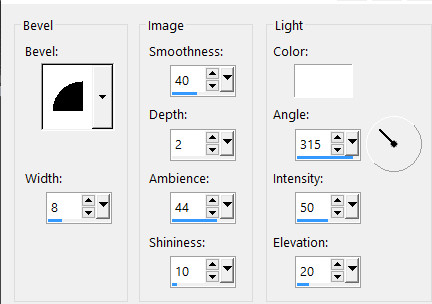
49. Selecciones_ Anular selección
50. Imagen_ Añadir bordes_ Simétrico_12px color #000000.
51 Activar la varita mágica_ Seleccionar el borde de 12px
52. Activar la Paleta de Materiales
Vamos a formar un nuevo gradiente
Estilo_ Lineal Angulo_ 45º Repeticiones_ 3 Invertido_ Sin seleccionar
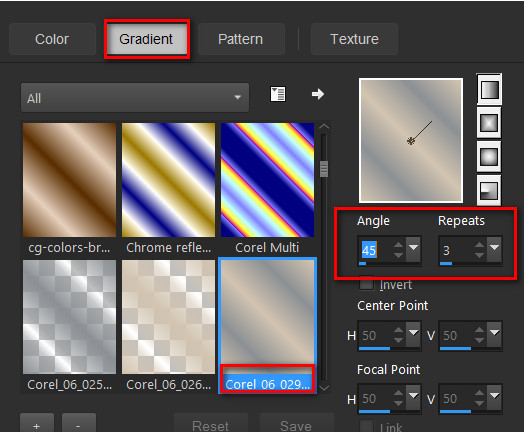
53.Llenar este borde de 12 pix con el gradiente
54. Efectos_ Complementos_ Tymeos/Gridmaker.
55. Efectos_ Efectos de Borde_ Realzar
56. Selecciones_ Anular selección
57. Imagen_ Añadir bordes_ Simétrico_3px color #d2c4b0.
58. Imagen_ Añadir bordes_ Simétrico_3px color #000000.
59. Activar la imagen Mouse1.pspimage.
Edición_ Copiar
Edición_ Pegar como nueva capa.
60. Efectos_ Efectos 3D_ Sombra .
-13, -13, 60, 34, Color #000000.
61. Ajustar_ Nitidez_ Enfocar.
62. Colocar el ratón 1 en la esquina inferior derecha, de modo que casi le de la mano al otro ratón
63. Activar la herramienta Texto
Buscar la fuente Font AR HERMANN
Tamaño_ 100
Escribir las palabras "Chance Meeting"
Color de Primer Plano_ #d2c4b0
Interlineado_ 25

64. Convertir en capa de trama
Objetos_ Alinear_ Centrar horizontalmente
Ajustar en la parte superior central
65. Selecciones_ Seleccionar todo.
Selecciones_ Flotar
Selecciones_ Fijar
66. Efectos_ Efectos 3D_ Biselado interior
Selecciones_ Anular selección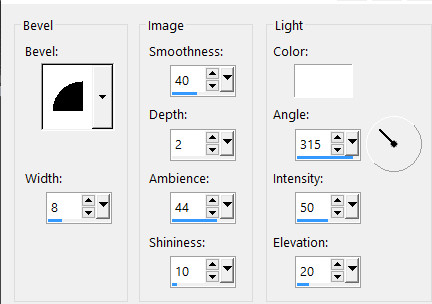
67. Efectos_ Efectos 3D_ Sombra .
-4, -8, 65, 30, color #000000.
68. Firmar en nueva capa
Capas_ Fusionar visibles.
Y con esto has terminado el tutorial
Por favor, si vas a usar este tutorial como stationery, cards o lo vas colocar otro sitio, agradecería contactarme para pedir permiso,
poniendo los créditos de Arasimages y un link al tutorial original si es posible. Gracias
Espero que hayas disfrutado haciéndolo tanto como Bárbara creándolo
Si tienes algún problema contacta con ella o en el correo de la web
